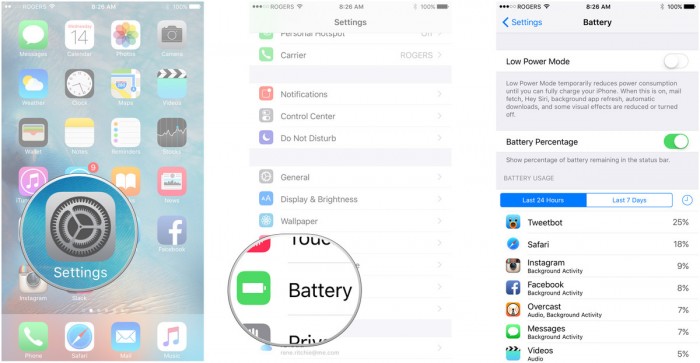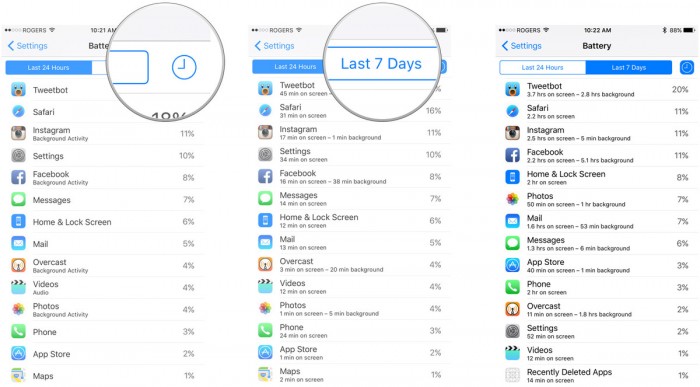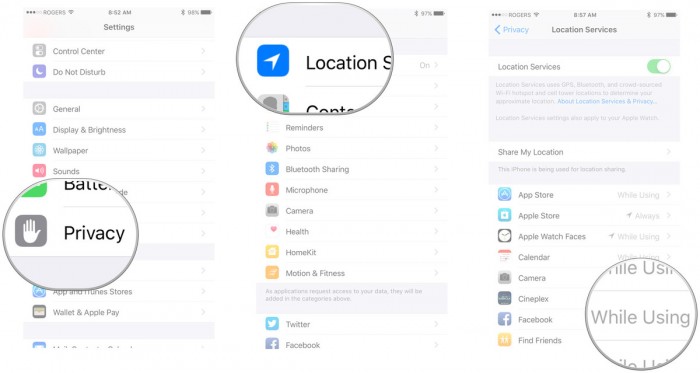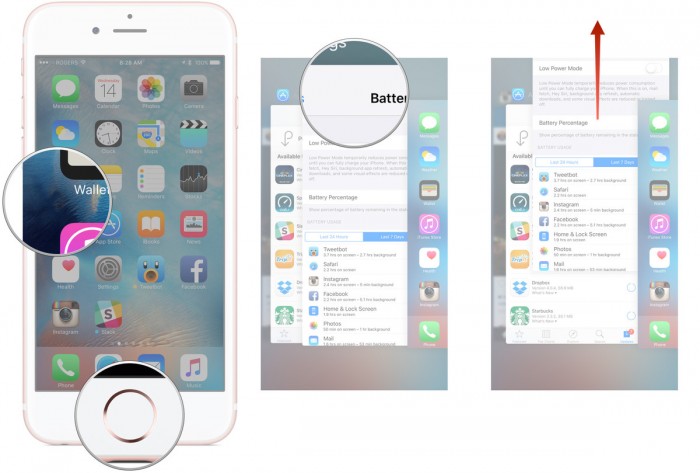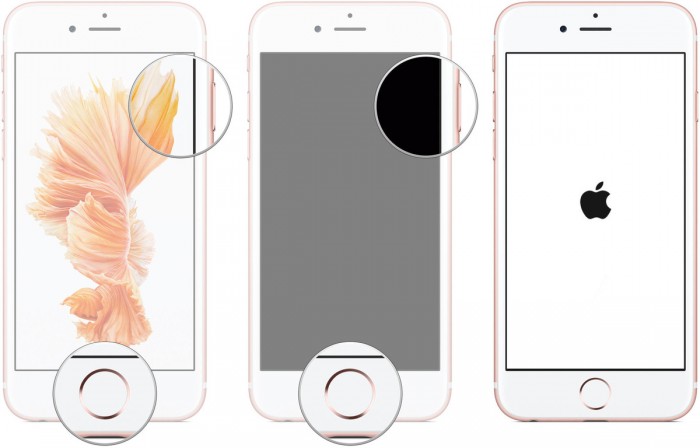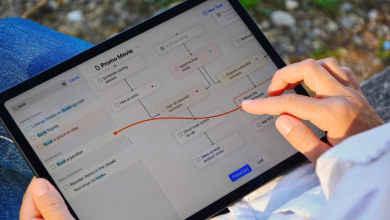إذا كنت تلاحظ ان اداء وعمر البطارية ليس هو المتوقع على جهازك أو أن عمر البطارية ينتهي أسرع من المعتاد، ربما يكون هذا بسبب تطبيق أو خدمة ما تستهلك كمية كبيرة من الطاقة.
بفضل الخاصية الجديدة ، التي عرضت في العام الماضي وتم تطويرها على iOS 9، لم يعد لديك ما يدعو للتساؤل عن أي من التطبيقات أو الخدمات المسببة لضعف البطارية، أو محاولة وقف التطبيقات جميعًا للحفاظ على عمر البطارية. الآن أصبح بإمكانك معرفة أي تطبيق هو المسؤول بالضبط عن ضعف البطارية، وكيف؟
كيف تتحقق من استخدام البطارية على أجهزة الـ iPhone والـ iPad
مع نظام iOS 9، إعدادات الضبط قدمت أعلى مستوي تفصيلي للبطارية، وقدمت شرح مفصل لاستخدامها. ويشمل ذلك تقديم تفاصيل عن كيفية استهلاك التطبيقات والخدمات للطاقة، سواء على الشاشة الرئيسية أو من المعالجة الداخلية.
1 . قم بفتح الـ Settings من الشاشة الرئيسية.
2 . قم بفتح الـ Battery.
3 . انتظر لحظات حتى تقوم الـ Battery Usage بالتحميل.
4 . أنقر على Show Detailed Usage لتحصل على شرح مفصل لاستهلاك الطاقة.
5 . أنقر على Last 7 Days لتحصل على نظرة أوسع لاستهلاك الطاقة عبر الوقت.
كيف يمكنك فهم استخدام البطارية؟
تعتبر اضاءة الشاشة، والاشارات اللاسلكية، ووحدات المعالجة من أكبر الأسباب المسؤولة عن ضعف البطارية . لهذا تقوم آبل بإظهار الاستهلاك الظاهري “on screen” واستهلاك غير ظاهري “background”.
ولأن التطبيق يستهلك الكثير من الطاقة على الشاشة الرئيسية أو خلفية الجهاز فليس تشغيله أو إيقافه فقط هو المشكلة. على سبيل المثال، إذا كنت تتصفح Twitter أو تشاهد أفلام ووضع الطيران مفعل، فإن تطبيق Tweetbot و الـ Videos سيستهلك كمًا أكبر من الطاقة الخاصة بالشاشة، اي ان الاستهلاك هنا ظاهري “on screen”. وعلى العكس، إذا قمت بتحميل عدد كبير من الـ podcasts او تحميل ملفات موسيقى ، سيظهر استهلاك أعلى في المعالجة في الخلفية “background” عن استهلاك الشاشة الرئيسية “on screen”، الخدمة أو التطبيق الذي يبقى مفعل حتى وان لم يكن “on screen” يستهلك كمًا لا بأس به من الطاقة كذلك. (وليست كل التطبيقات من هذا النوع)
وتعتبر المشكلة الحقيقية هي عندما لا تتطابق الأرقام مع استخدامك الحقيقي. إذا كنت بالكاد تقوم بفتح تطبيق ما، ومع ذلك يظهر استهلاكًا مرتفعًا للبطارية. هذا هو ما ينبغي أن يلفت انتباهك.
وبالنظر إلى الشاشة الموجودة، فإن تطبيق Tweetbot يستهلك كمية كبيرة من الطاقة، ولكن يستخدم بصورة دائمة، كما أن الاستهلاك المخفي لا يتناسب مع وقت استهلاكه على الشاشة. لذا فإنه مقابل كل دقيقة في الاستخدام فهو يحتاج أقل من دقيقة لإكمال المعالجة والانتهاء منها عند كل استخدام. انستجرام أيضًا يستهلك الطاقة بصورة أفضل، يستخدم وقتًا اقل بكثير عند المعالجة في الخلفية، بينما الوقت على الشاشة كبير كما يظهر.
الفيسبوك، رغم ذلك هو الأسوأ. حيث يستهلك الطاقة في الخلفية مرتين ضعف ما يستهلكه في الشاشة، وهو أمر مثير للسخرية. (وليس هذا مفاجئًا – فالفيسبوك معروف تاريخيًا بأنه أكثر التطبيقات التي تستنفذ عمر البطارية سريعًا.)
كيفية الحد من نشاط تطبيقات بالخلفية ؟
يمكن الحد من كمية نشاط الخلفية المسموح للتطبيق باستهلاكها ، وذلك بإغلاق التطبيقات التي نادراً ما تستخدمها .
ولأن نظام تشغيل iOS دمج شبكة الاتصال وطلبات مشاركة الموقع، فقد تعتقد أن إغلاق تطبيق أو مجموعة من التطبيقات لن تشكل فارقًا كبير، هذا قد يعني معالجةً أقل في الخلفية، ولكن كثير من الطلبات يعني المزيد من استهلاك الطاقة كذلك.
1 . افتح الـ Settings من الشاشة الرئيسية.
2 . اضغط على General.
3 . اضغط على Background App Refresh.
4 . قم بإيقاف التطبيق الذي تريد تقليل استهلاكه للطاقة الداخلية.
لاحظ ان إيقاف الاستهلاك الداخلي للتطبيق يجعله أقل ملائمة من التطبيقات أخرى. على سبيل المثال، إذا قمت بإيقاف الاستهلاك الداخلي لتطبيق المراسلة، ستزال تحصل على إشعارات للرسائل الجديدة، ولكن التطبيق نفسه سيقوم بتحميل الرسائل الجديدة فقط، وقد يستغرق هذا التحميل بضع ثوانٍ.
يمكنك أيضًا منع التطبيقات من التعرف علي موقعك في الخلفية.
1 . افتح الـ Settings من الشاشة الرئيسية.
2 . اضغط على Privacy.
- اضغط على Location Services.
4 . اضغط على التطبيق الذي تود إحداث تغييرات به.
5 . اضغط على Never لمنع الوصول إلى أي موقع او اضغط على While Using the App للسماح بالوصول فقط عند فتح التطبيق.
لاحظ ان إيقاف تحميل الموقع الخاص بك بشكل مستمر يعني أن التطبيقات لن تستطيع تنبيهك عندما تكون بالقرب من صديق، أو عند وجود عرض خاص بالقرب (إذا كنت تستخدم تطبيقات من هذا النوع أساساً) وهذا يعني أيضًا أنها لا يمكنها تتبعك أينما كنت، وفي كل وقت. لهذه ستكون بحاجة لتحديد ما اذا كان ما فات هو الأهم بالنسبة لك أم توفير الطاقة.
وأقترح أن تقوم بإيقاف كل التطبيقات التي تعتقد أنك لست بحاجة لها، ثم تشغيلها مرة أخرى عند الحاجة.
كيفية إغلاق التطبيقات بالقوة ؟
يمكنك أن تقرأ أكثر عن الطريقة من هنا (إنهاء عمل التطبيقات بالقوة على نظام تشغيل iOS 9)
بعض التطبيقات، ولاسيما الفيسبوك، اتهمت بأنها تخادع في استهلاك الطاقة في الخلفية، لذلك، قد تحتاج أيضًا إلى محاولة التقليل مرة أخرى من عوامل استهلاك البطارية. ويمكن ان يشمل هذا “الخروج بالقوة من التطبيقات” التي تستهلك الكثير من الطاقة وتؤدي إلى ضعف البطارية.
الخروج بالقوة من التطبيقات ليس شيئًا يجب عليك فعله باستمرار، لان إعادة تشغيل التطبيق مرة أخرى من الصفر سوف يستهلك المزيد من الطاقة ويستغرق مزيدًا من الوقت عند عملية التحديث، ولكن يجب أن نعرف كيفية الخروج بالقوة لنفعلها عند الحاجة إليها.
1 . انقر نقرة مزدوجة على زر Home، أو المس الجانب الأيسر من الشاشة بقوة مستخدماً الـ 3D Touch في هاتف iPhone 6s للوصول لمدير المهام .
2 . انقر على التطبيق الذي تود الخروج منه بقوة.
3 . انقر على شاشة التطبيق الضبابية وقم بسحبها للأعلى خارج الشاشة.
أعترف بأنني أقوم بالخروج بقوة من الفيسبوك وسكايب بشكل شبه منتظم، لأنهما الأسوأ في استهلاك الطاقة. بالإضافة إلى تطبيق الخرائط وGoogle Maps، ولكنهم تحسنوا على نحو أفضل بكثير في استهلاك أقل للطاقة خلال العام أو العاميين الماضيين.
كيف تقوم بإعادة الضبط ؟
إذا لم تتمكن من معرفة التطبيق أو الخدمة التي تستهلك البطارية، ولكنك تشعر أن شيئًا ما لا يعمل بالطريقة التي ينبغي أن يكون عليها، يمكنك إعادة ضبط هاتفك. فرغم أنه ليس شيئًا محببًا القيام به كثيراً . ولكنه بالفعل يقوم بتنظيف كل الإضافات السيئة في هاتفك ويجعل الأمور تعود إلي شكلها الطبيعي.
1 . اضغط بشكل مستمر علي زر التشغيل والايقاف في الجانب الأيمن (في هاتف الـ iPhone 6 وما يتبعه من إصدارات أحدث) أو في الأعلي (في جميع هواتف الـ iPhone الأخرى، والـ iPods، والـ iPads).
2 . اضغط باستمرار على زر Home في الجزء الأمامي من هاتف الـ iPhone، iPod touch، أو الـ iPad مع الاستمرار في الضغط على زر الإيقاف والتشغيل.
3 . استمر في الضغط على كلا الزرين حتى يتم إيقاف تشغيل الجهاز وإعادة تشغيله مرة أخرى وحتى ظهور شعار شركة آبل.
الهواتف ذات اللون الفضي والذهبي سيظهر بها شاشة بيضاء مع شعار شركة آبل الأسود، والهواتف ذات اللون الرمادي سيظهر بها شاشة سوداء مع شعار آبل الأسود.
إذا كان هناك تطبيق ما يدمر عمر البطارية ولا تستطيع وقف ذلك، فتعرف على الحل الأخير:
1 . قم بإلغاء تثبيت التطبيق واستخدم شبكة الانترنت – إن وجدت-، على سبيل المثال، قم بحذف Facebook.app واستخدم Facebook.com.
- قم بإلغاء تثبيت التطبيق وإعادة تثبيته عند الحاجة إليه. على سبيل المثال، قم بحذف سكايب وإعادة تحميله عندما تريد اجراء مكالمة سكايب.
ولنأمل بأن تعمل التطبيقات بشكل أفضل مع كل تحديث لها. إذا قمت بعملية مسح التطبيقات بالفعل، فشاركنا إذا ما كانت الأمور تحسنت معك أم لا.